Cómo arreglar Dropbox que no se abre en el navegador

Si Dropox.com no se carga, actualice su navegador, borre el caché, deshabilite todas las extensiones e inicie una nueva pestaña de incógnito.

Como solución en la nube, Dropbox obviamente almacena todos sus archivos en la nube. Si bien esto obviamente es excelente para el almacenamiento de su dispositivo, existen problemas potenciales. Por ejemplo, si tiene una conexión a Internet lenta, acceder a sus archivos puede llevar tiempo. Del mismo modo, si va a algún lugar sin conexión a Internet, no podrá acceder a sus archivos en absoluto.
Para solucionar este problema, Dropbox te permite marcar archivos como "Disponible sin conexión". Esto descarga archivos a su dispositivo y sincroniza los cambios con el servidor cuando puede. Sin embargo, esta opción requiere previsión y planificación para preparar los archivos que necesita con anticipación.
Para ayudar a acelerar el acceso a los archivos en la nube que ha utilizado recientemente, Dropbox mantiene una copia en caché en su dispositivo temporalmente. Sin embargo, no se debe confiar en esto como una alternativa a la funcionalidad "disponible sin conexión". Si se está quedando sin espacio de almacenamiento en su dispositivo, es posible que desee limitar la cantidad de espacio que Dropbox puede usar para almacenar archivos en caché.
Para limitar el tamaño de la caché de archivos, debe ingresar a la configuración de la caché. Primero debe hacer clic en el icono de la rueda dentada en la parte inferior de la columna de la izquierda para llegar allí.
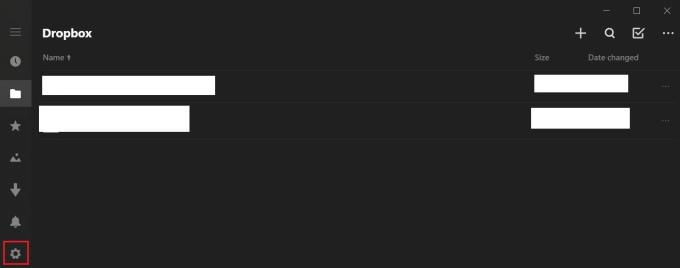
Haga clic en el icono de la rueda dentada para abrir su configuración.
En el menú de configuración, haga clic en "caché" para abrir las opciones de caché.
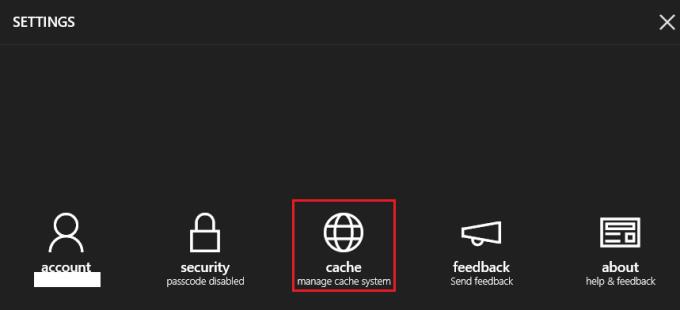
Haga clic en "caché" para abrir las opciones de caché.
Marque la casilla de verificación denominada "límite de tamaño de caché", luego ingrese un límite de tamaño de caché en megabytes (MB) en el cuadro de texto "tamaño de caché". También puede optar por borrar el caché actual por completo haciendo clic en "Borrar caché". Aparecerá una ventana emergente de confirmación si intenta borrar la caché para evitar que lo haga por accidente.
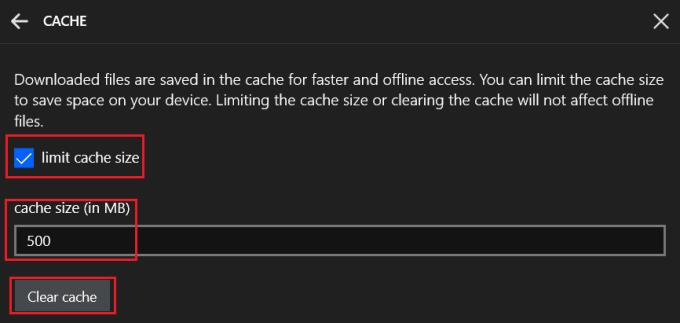
Marque la casilla de verificación "tamaño de caché", luego especifique el tamaño de caché que desee.
La caché de Dropbox hace que sea más rápido acceder a algunos de sus archivos guardados más recientemente al almacenarlos en caché en su dispositivo. Si sigue los pasos de esta guía, puede limitar el tamaño de su caché. Esto es útil si ha notado que ocupa demasiado espacio de almacenamiento en su dispositivo.
Si Dropox.com no se carga, actualice su navegador, borre el caché, deshabilite todas las extensiones e inicie una nueva pestaña de incógnito.
Microsoft se asocia con Dropbox para llevar la integración de Office 365 al servicio de almacenamiento en la nube. Se trata de obtener la suscripción a Office 365 para los clientes.
Dale a tu cuenta de Dropbox una capa adicional de seguridad. Vea cómo puede activar el bloqueo con contraseña.
Descubra cómo puede obtener acceso anticipado a las funciones beta de Dropboxs.
Para solucionar problemas de vista previa de Dropbox, asegúrese de que la plataforma sea compatible con el tipo de archivo y que el archivo que está intentando obtener una vista previa no esté protegido con contraseña.
Si no puede generar enlaces en Dropbox, es posible que haya una prohibición activa para compartir en su cuenta. Borre la memoria caché de su navegador y verifique los resultados.
Mantenga su cuenta de Dropbox segura con una contraseña segura. Así es como puede cambiar su contraseña.
¿Tienes algo que decir sobre Dropbox? Vea cómo puede registrarse para recibir encuestas de comentarios.
Bonjour! ¿Quieres cambiar el idioma de tu cuenta de Dropbox? El proceso dura menos de un minuto.
Si no puede compartir una carpeta en Dropbox o unirse a una carpeta compartida, asegúrese de tener suficiente espacio de almacenamiento para alojar el archivo.
¿Borraste accidentalmente un archivo en Dropbox? No todo está perdido; vea cómo puede recuperar archivos borrados.
Deje de recibir un correo electrónico cada vez que borre de forma masiva algunos archivos de Dropbox. Estos son los pasos a seguir.
Vea cómo puede mantener segura su cuenta de Dropbox activando la función de autenticación de dos factores.
Si falta la insignia de Dropbox en Office 365, desvincula tu cuenta de tu computadora y luego vuelve a vincularla.
¿Cambiar su correo electrónico principal? Consulta los pasos que debes seguir para actualizar tu dirección de correo electrónico en Dropbox.
Si no puede cargar fotos y videos en Dropbox, asegúrese de que los archivos que está intentando cargar no superen la cuota de su cuenta.
¿Estás cansado de recibir esos correos electrónicos con poco almacenamiento en Dropbox? Vea cómo puede apagarlos.
¿Quieres sacar el máximo partido a Dropbox? Así es como puede obtener el boletín informativo de nuevas funciones para mantenerse actualizado.
La estructura escrita estándar de las fechas tiene diferencias sutiles entre las culturas de todo el mundo. Estas diferencias pueden causar malentendidos cuando
Descubra cómo alguien ingresó a su cuenta de Dropbox y vea qué dispositivos y navegadores tienen acceso a su cuenta.
Si las aplicaciones y programas no anclados siguen reapareciendo en la barra de tareas, puedes editar el archivo Layout XML y eliminar las líneas personalizadas.
En este tutorial te mostramos cómo realizar un reinicio suave o duro en el Apple iPod Shuffle.
Hay tantas aplicaciones excelentes en Google Play que no puedes evitar suscribirte. Con el tiempo, esa lista crece y necesitas gestionar tus suscripciones de Google Play.
Buscar en tu bolsillo o cartera la tarjeta adecuada para pagar puede ser un verdadero inconveniente. En los últimos años, varias empresas han estado desarrollando y lanzando soluciones de pago sin contacto.
Esta guía te mostrará cómo eliminar fotos y videos de Facebook usando una PC, Android o dispositivo iOS.
Hemos pasado un tiempo con la Galaxy Tab S9 Ultra, y es la tableta perfecta para emparejar con tu PC con Windows o el Galaxy S23.
Silencia los mensajes de texto en grupos en Android 11 para mantener las notificaciones bajo control para la aplicación de Mensajes, WhatsApp y Telegram.
Borra el historial de URLs de la barra de direcciones en Firefox y mantén tus sesiones privadas siguiendo estos pasos rápidos y sencillos.
Para reportar a un estafador en Facebook, haz clic en Más opciones y selecciona Encontrar soporte o reportar perfil. Luego completa el formulario de reporte.
Es posible que estés de acuerdo en ver algunos anuncios de vez en cuando, ya que nunca sabes cuándo podrías encontrar algo que quieres comprar. Sin embargo, a veces, los anunciantes no conocen el significado de la palabra suficiente, y los anuncios se vuelven intrusivos. Este artículo te mostrará cómo habilitar el bloqueador de anuncios en el navegador Microsoft Edge para Android.



























